DISH
Tutorials
Bezoek mijn dashboard in de DISH mobiele app
DISH App - Hoe teamleden in de app kunnen worden beheerd
Een overzicht van de DISH mobiele app
Hoe krijg ik toegang tot het dashboard van mijn tools via mijn mobiele apparaat?
Hoe u uw accountgegevens kunt bewerken in de DISH mobiele app
Hoe u uw wachtwoord kunt wijzigen in de DISH mobiele app
Pin instellen in de mobiele app
Hoe kan ik de gegevens van mijn account bewerken?
Hoe kan ik de gegevens van mijn vestiging bewerken?
Hoe kan ik mijn DISH Product bekijken?
Hoe kan ik mijn abonnement downgraden?
Hoe kan ik upgraden naar DISH Premium?
Hoe krijg ik toegang tot de blog op DISH .co?
Hoe maak ik een DISH account aan?
Hoe neem ik contact op met de ondersteuning via WhatsApp?
Hoe u uw meldingsinstellingen kunt bewerken
Hoe verander ik mijn wachtwoord op DISH .co?
Hoe voeg ik een nieuw teamlid toe?
Veelgestelde vragen
Klantenondersteuning
DISH POS
Eerste stappen met DISH POS
Backoffice
Artikelen
Hoe beheer ik menukaarten (incl. submenu's) en houd ik deze overzichtelijk?
Hoe kan ik afgeleide menu's toevoegen en beheren?
Hoe kan ik artikelen beheren en toevoegen?
Hoe kan ik een verpakkingsprofiel(statiegeld) toevoegen en toewijzen?
Hoe kan ik prijslijnen toevoegen en beheren?
Hoe kan ik prijsregelsets toevoegen en beheren?
Hoe maak ik samenstellingen van meerdere artikelen?
Hoe pas ik artikel instellingen aan in de lijstweergave?
Hoe pas ik artikel instellingen aan?
Hoe stel ik een productievolgorde in?
Hoe vind ik artikelen met de zoek- en filter ?
Hoe voeg ik een artikel toe en wijs ik het toe aan een menu?
Hoe voeg ik een keuzemenu met een vaste prijs toe?
Hoe voeg ik een nieuwe artikelgroep toe of wijzig ik een artikelgroep?
Hoe voeg ik een optiemenu met meerdere opties toe?
Hoe wijs ik allergenen en additieven toe aan een artikel?
Hoe wijs ik menukaarten toe voor specifieke gebieden en tijden (Menu planning)?
Hoe wijs ik verkoopbeperkingen toe aan artikel en artikelgroepen ?
Financiën
Hoe exporteer ik een dienstrapport?
Hoe genereer en exporteer ik omzet rapporten.
Hoe kan ik rekeningen bekijken in de backoffice ?
Vernieuwd Z-rapport booq POS
Algemeen
Hoe beheer ik mijn POS apparaten ?
Hoe kan ik Geldlades toevoegen en beheren?
Hoe kan ik een gebruikersgroep toevoegen en beheren?
Hoe kan ik een printer toevoegen en beheren?
Hoe kan ik gebieden/wijken en tafels toevoegen of beheren?
Hoe kan ik gebruikers toevoegen en beheren?
Hoe kan ik klanten toevoegen en beheren?
Hoe kan ik omzetgroepen toevoegen en beheren?
Hoe kan ik productiestations toevoegen en beheren?
Hoe kan ik standaard een QR-code voor betalingen laten afdrukken?
Hoe kan ik tafelplattegronden toevoegen en beheren?
Hoe kan ik valuta toevoegen en beheren?
Hoe kan ik vaste kortingen voor mijn filialen toevoegen en beheren?
Hoe kan je gangen toevoegen en beheren?
Hoe maak ik app-links voor mijn POS-apparaten ?
Hoe pas ik de lay-out van het productiebon aan?
Hoe stel ik een buzzer/zoomer in?
Hoe stel ik meerdere talen in voor online verkoopkanalen(QR-bestellen)?
Hoe stel ik verschillende autorisaties/rechten in voor gebruikers op DISH POS ?
Hoe vertaal ik menu-items?
Betaling
Selfservice
Het uiterlijk van de selfservice QR-shop aanpassen
Hoe activeer ik in de webshop de 'Betalen bij afhalen'?
Hoe bestel ik opnieuw via een QR-code op tafel? (Klantenperspectief)
Hoe kan ik tijdschema's voor de selfservice toevoegen en beheren?
Hoe kan ik willekeurige steekproeven configureren op mijn selfservice POS /Grab and Go POS ?
Hoe koppel ik twee verschillende menu's in de Kiosk, gebaseerd op Eat-In of Takeaway?
Hoe pas ik het uiterlijk van de kiosk aan?
Hoe stel ik de Imprint in voor webshops en QR-verkoopkanalen?
DISH POS BI
Hoe verander ik mijn wachtwoord?
Overzicht van het dashboard op de backoffice
App
Installatie
App-functies
Hoe kan ik rekeningen retourneren/terughalen ?
Hoe krijg ik toegang tot de web links op mijn kassa?
Hoe pas ik de voorraadinformatie van een product aan?
Hoe print ik rapporten vanaf mijn kassa?
Hoe schakel ik het printen van tickets op mijn apparaat uit?
Hoe selecteer ik een EFT device op mijn apparaat?
Hoe selecteer ik een faciliteit op mijn apparaat?
Hoe sluit ik de (geldlade)diensten van een medewerker op mijn kassa?
Hoe voer ik fooi in bij het afrekenen?
Hoe zoek ik een bestelling op mijn apparaat?
Werken met de app
Een overzicht van de algemene functies voor een open tafel
Een overzicht van de schermfuncties voor een open tafel
Hoe activeer ik mijn Giftcard? (alleen voor 🇳🇱)
Hoe beheer ik klantaccounts in de app?
Hoe beheer ik tafels op mijn kassa?
Hoe breng ik betaalmethoden in Combidesk in kaart?
Hoe kan ik de gast via een QR-code laten betalen?
Hoe kan ik een tafel laten uitbetalen?
Hoe kan ik een tafel openen?
Hoe kan ik een tafel splitsen of verplaatsen?
Hoe kan ik statiegeld weer innemen?
Hoe kan ik tafels beheren in de rasterweergave?
Hoe koppel ik betaalmethoden in Omniboost?
Hoe open en sluit ik een selfservice op mijn apparaat?
Hoe pas ik een artikel aan tijdens het bestelproces?
Hoe selecteer ik een keuzemenu voor een bestelling?
Hoe verplaats ik bestellingen van tafels op de tafelplattegrond?
Hoe voer ik een meerbedrag(fooi) op een betaling in?
Instellingen
Hoe beheer ik de in- en uitloginstellingen voor mijn apparaat?
Hoe kan ik de hardware-instellingen voor mijn apparaat beheren?
Hoe pas ik de verbindingsinstellingen voor mijn apparaat aan?
Hoe pas ik de weergave van het betaalscherm op mijn apparaat aan?
Hoe pas ik de weergave van het faciliteitenscherm voor mijn apparaat aan?
Hoe pas ik de weergave van het menu en het bestelscherm op mijn apparaat aan?
Hoe verander ik de invoermodus op mijn apparaat?
Hoe verander ik de weergavestand van mijn apparaat?
Instapkassa
Backoffice
Artikelen
Artikelen beheren en nieuwe maken
Artikelgegevens aanpassen
Een nieuwe artikelgroep toevoegen
Hoe kan ik statiegeld(verpakkingsprofiel) toevoegen en toewijzen?
Hoe wijs ik allergenen en additieven toe aan een artikel ?
Menukaart kassa beheren en rangschikken (incl. submenu's)
Omzetgroepen toevoegen en beheren
Algemeen beheer
Artikel toevoegen en de wijzigingen naar de frontoffice sturen
Functies van dashboard
Gebruikersgroepen toevoegen en beheren
Hoe kan ik gebruikers toevoegen en beheren ?
Financien
Kassa
DISH Pay
DISH Pay Now
Welkom bij DISH Pay Now
0. Welkom bij DISH Pay Now
1. Activeer uw account
2. Voltooi de onboarding van het apparaat
3. Begin met het verwerken Kastransactie s
DISH Pay Now Technisch Gegevensblad
FAQ - DISH Pay Now
Algemeen / Hoe te gebruiken
DISH Pay Now - Hoe kan ik DISH Pay Launcher activeren?
DISH Pay Now - Hoe kan ik een terugbetaling doen via de DISH Pay-app?
DISH Pay Now - Hoe kan ik inlogproblemen met de DISH Pay-app oplossen?
DISH Pay Now - Hoe krijg ik toegang tot mijn overzicht van alle transacties in de DISH Pay-app?
DISH Pay Now - Hoe log ik in op de DISH Pay app en doe ik mijn eerste transactie ?
DISH Pay Now - Hoe maak ik mijn eigen Google-account aan voor DISH Pay Now?
DISH Pay Now - Hoe verstrek ik een digitale bon met mijn DISH Pay-app?
- Alle categorieën
-
- DISH Reservation - FAQs
DISH Reservation - FAQs
Tafelindeling - Wat zijn de voordelen van het instellen van voorkeurstafelcombinaties?
Voor grote groepen gasten heeft uw restaurant mogelijk niet voldoende tafels. Omdat DISH Reservering niet automatisch weet welke van de tafels u samen zou kunnen verplaatsen, kunt u tafelcombinaties definiëren. U kunt bijvoorbeeld definiëren dat voor reserveringen met tussen de 5 en 8 personen tafel 1 en tafel 2 gecombineerd moeten worden. Op deze manier wijst ons systeem bij een reservering voor 5-8 personen automatisch de reservering toe aan tafel 1 en tafel 2. Ontdek hoe u tafelcombinaties instelt in onze video-tutorial.
Als u geen tafelcombinaties instelt, maar we weten dat u voldoende capaciteit heeft, kan uw gast nog steeds een reserveringsverzoek indienen, dat u moet controleren en bevestigen. Zo kunt u zien of u de gasten kunt plaatsen, bijvoorbeeld door bestaande reserveringen naar andere tafels te verplaatsen.
Tafelplan - Hoe kan ik beslissen welke tafels aan mijn gasten worden gegeven?
Tafels worden automatisch toegewezen en we proberen zo min mogelijk lege stoelen aan de geselecteerde tafel te hebben. Desalniettemin, als er meerdere tafels van dezelfde grootte zijn, hebben gebruikers met DISH professional de mogelijkheid om prioriteiten toe te wijzen. Geef je je tafels in de entree liever eerst aan de gast, geef die dan een hoge prioriteit. Als er tafels zijn die qua groepsgrootte gelijk zijn, wordt de prioriteit overwogen om te beslissen welke als eerste moet worden geselecteerd. Ontdek hoe u de prioriteit van uw tafelreservering kunt wijzigen in onze tutorial.
Kan ik het automatisch toewijzen van tafels aan een reservering uitzetten?
Nee, dit is momenteel helaas niet mogelijk.
Kan ik mijn medewerkers toegang geven tot de reserveringstool?
Ja, dat kan. Log hiervoor in op uw DISH .co-account. Klik op uw naam die u rechtsboven in uw scherm vindt. Selecteer "Mijn vestigingen" in het vervolgkeuzemenu dat verschijnt. Klik vervolgens op "Mijn team", en vervolgens op "+ Persoon toevoegen". Typ de contactgegevens van uw medewerker in en bevestig. Hij of zij ontvangt dan een e-mail met informatie over hoe zich te registreren.
Ik wil niet dat mijn werknemers volledige toegang hebben tot DISH Reservation . Kan ik beperken wat ze kunnen zien?
Ja, dat kan. Terwijl u uw medewerkers toegang geeft tot de reserveringstool, kunt u hun "rollen" definiëren en beslissen welke pagina's van de reserveringstool ze kunnen zien. U kunt bijvoorbeeld besluiten dat uw obers alleen reserveringen kunnen maken, bevestigen en weigeren. Ze zouden alleen de gerelateerde pagina's in hun account zien.
Ik heb nog genoeg vrije plaatsen. Waarom zet het systeem een reservering om in een reserveringsaanvraag?
Er zijn drie scenario's waarin dit kan gebeuren.
- Controleer of u een groepsgrootte hebt gedefinieerd "tot welke u reserveringen automatisch wilt laten bevestigen". Als u dit aantal bijvoorbeeld instelt op 4, betekent dit dat reserveringen voor 5 personen of meer niet automatisch worden bevestigd. Dit zou een reserveringsaanvraag activeren, die u eerst moet bevestigen.
- Het kan zijn dat u geen beschikbare vrije tafel of tafelgroep heeft voor de groepsgrootte van de reservering. U ontvangt bijvoorbeeld een reservering voor 10 personen, maar heeft slechts 2 tafels voor 5 personen en heeft voor deze tafels geen tafelgroep ingesteld. In dit geval kan een gast een reservering maken, die u dient te bevestigen. Hiermee kunt u controleren of u deze persoon echt kunt plaatsen. Bekijk hier onze tutorial over " Tafelgroepen instellen ".
- Als alle tafels bezet zijn, maar er nog stoelen vrij zijn (omdat tafels niet volledig bezet zijn), kan een gast alsnog reserveren. Het systeem zou dit omzetten in een reserveringsverzoek, zodat u kunt controleren of u de persoon echt kunt plaatsen of niet.
Kan ik online reserveringen op korte termijn pauzeren?
Ja, dat kan. In het linkermenu, rechtsonder, vind je een pauzeknop. Klik daar om uw online reservering voor die dag te pauzeren.
Mijn restaurant is open tot 23.00 uur. Waarom kan ik geen reserveringen ontvangen om 21.30 uur?
Om te zien of er een tijdslot aan uw gast kan worden aangeboden, kijkt DISH Reservation naar twee dingen: de door u ingestelde reserveringsuren en de standaardduur voor uw reserveringen. Als u de reserveringsuren instelt om te eindigen om 23.00 uur en de standaard reserveringsduur op 2 uur, dan is de laatst mogelijke reservering op die dag om 21.00 uur. Als u uw gasten om 21.30 uur nog wilt laten reserveren, dient u de reserveringsuren om 23.30 uur te laten eindigen.
Ik wil alleen dat mijn gasten maximaal 7 dagen van tevoren reserveren. Waarom moet ik mijn gasten toestaan om 30 dagen van tevoren of langer te reserveren?
Dit komt door een technische beperking die is ingesteld door Google. Om reserveringen via Google te ontvangen, moeten we het minimum instellen op 30 dagen.
Waarom kan er niet minder dan 30 dagen van tevoren worden gereserveerd?
Het is zelfs mogelijk om minder dan 30 dagen van tevoren te reserveren. Daarvoor moet u de opzegtermijn voor de reservering instellen op minder dan 30 dagen.
Hoe werkt de boekingslimietfunctie?
Op drukke uren wilt u misschien minder reserveringen accepteren dan normaal. Om te voorkomen dat uw keuken het aantal gasten dat tegelijkertijd binnenkomt niet aankan, kunt u reserveringslimieten instellen. Met boekingslimieten kunt u het aantal gasten beperken dat een stoel kan reserveren gedurende een bepaald tijdsinterval op een bepaalde dag. U kunt bijvoorbeeld instellen dat u van 13.00 uur tot 14.00 uur alleen online reserveringen wilt aannemen voor maximaal 20 gasten. Bekijk onze videozelfstudie om te zien hoe u een boekingslimiet instelt.
Kan ik de standaardduur van een reservering wijzigen tijdens mijn diensten?
Ja, dat kan. Om dit te doen, moet u twee stappen volgen. Ga eerst naar instellingen/uren en stel je "maaltijdperioden" in, bijvoorbeeld lunch en diner ( bekijk onze tutorial voor meer info ).
Zodra dit is gebeurd, bewerkt u de standaardduur voor een reservering in het "capaciteitsgedeelte" dat u vindt in Instellingen/Reserveringen. Stel eenvoudig de standaardduur van een reservering in per maaltijdperiode, bijvoorbeeld 1 uur voor de lunch.
Kan ik mijn gasten toestaan de duur van hun verblijf te wijzigen?
Ja, dat kan. Ga hiervoor naar het "capaciteitsgedeelte" dat u vindt in Instellingen/Reserveringen. Daar kunt u uw gasten vervolgens toestaan "de duur van hun verblijf in te stellen" en de minimale en maximale duur van hun verblijf te definiëren.
Kunnen mijn gasten beslissen in welke ruimte van mijn restaurant ze een tafel reserveren?
Ja, dat kunnen ze. Om te activeren, gaat u gewoon naar het beheergedeelte dat u vindt in instellingen/reserveringen. Bevestig vervolgens de volgende vraag: "Wilt u uw gasten zelf laten kiezen in welke ruimte zij plaatsnemen?"
Kan ik het aantal online reserveringen dat ik ontvang beperken?
Absoluut. U kunt ervoor kiezen om online reserveringen voor bepaalde dagen, terugkerende dagen, diensten of restaurantruimtes stop te zetten of minder te ontvangen. Ga hiervoor naar instellingen/reserveringslimieten en activeer uw eerste limiet.
Welke parameters kan ik instellen om online reserveringen te beperken?
U kunt de beschikbaarheid voor online reserveringen stopzetten of verminderen op de volgende parameters:
- Specifieke dag (bijv. 1 juli / 1-5 juli / terras of bar)
- Datumbereik (bijv. 1-5 juli)
- Ruimte (gesloten terras, bar of een andere ruimte)
- Bedieningstijden (ontbijt van 8-11 uur, weekends)
- Reguliere dagen (in het weekend, elke maandag)
Bekijk hiervoor onze tutorial over:
Hoe kan ik ervoor zorgen dat ik niet te veel reserveringen tegelijk krijg (bv. om de werkdruk in de keuken beter te verdelen)?
Op drukke uren wilt u misschien minder reserveringen accepteren dan normaal. Om te voorkomen dat uw keuken het aantal gasten dat tegelijkertijd binnenkomt niet aankan, kunt u reserveringslimieten instellen. Met boekingslimieten kunt u het aantal gasten beperken dat een stoel kan reserveren gedurende een bepaald tijdsinterval op een bepaalde dag. U kunt bijvoorbeeld instellen dat u van 13.00 uur tot 14.00 uur alleen offline reserveringen wilt aannemen voor maximaal 20 gasten. Bekijk onze videozelfstudie om te zien hoe u een boekingslimiet instelt.
Hoe lang duurt het voordat limieten voor online reserveringen worden weergegeven op Google en op mijn Widget?
Limieten die u instelt, zijn vanaf ongeveer 3 uur de volgende dag actief op Google. Voor de online widget zijn limieten direct actief.
Ik heb online reserveringen voor een bepaalde dag stopgezet, kan ik nog handmatig reserveringen toevoegen?
Ja, dat kan. Met de limietfunctie hoeft u niet langer rond te werken door uw restaurant te sluiten om te voorkomen dat u online reserveringen ontvangt.
Kan ik de mogelijkheid van mijn gasten om bepaalde online tafels te reserveren beperken?
Dit is momenteel niet mogelijk. We doen ons best om dit snel beschikbaar te maken.
Hoe voeg ik een reserveringslink toe aan mijn Facebook- en Instagrampagina?
Om reserveringen te blijven ontvangen, volgt u de hier beschreven stappen.
Volg deze gids om een reserveringslink bovenaan uw Instagram- en Facebook-accounts te plaatsen. Dit helpt u om uw bezoekers op sociale media om te zetten in gasten die bij u reserveren.
- Kopieer de korte reserveringslink van DISH Reservation
- Toegang DISH Reservation
- Ga naar Integraties
- Selecteer een zelfstandige pagina
- Kopieer de reserveringswidgetlink (bijv.
https://reserve. DISH .co/12345)
- Plak de reserveringslink in je profiel op Instagram (vanaf je mobiele telefoon)
- Meld u aan bij de Instagram-pagina van uw Establishment .
- Tik op Profiel bewerken.
- Tik op Bio en typ "Reserveringen:" (optioneel)
- Tik vervolgens op Externe link toevoegen.
- Plak in “ URL ” de link van uw reserveringswidget
- Voeg in de titel Reserveringen toe (optioneel)
- Tik op Gereed om het proces te voltooien .
Meer hulp nodig? Volg de stappen op het scherm:
Je bent helemaal klaar! Je kunt nu reserveringen ontvangen via Instagram
- Kopieer de korte reserveringslink van DISH Reservation
- Toegang DISH Reservation
- Ga naar Integraties
- Selecteer een zelfstandige pagina
- Kopieer de reserveringswidgetlink (bijv.
https://reserve. DISH .co/12345)
- Plak de reserveringslink in uw 'Over ons'-sectie op Facebook
- Meld u aan bij de Facebookpagina van uw vestiging.
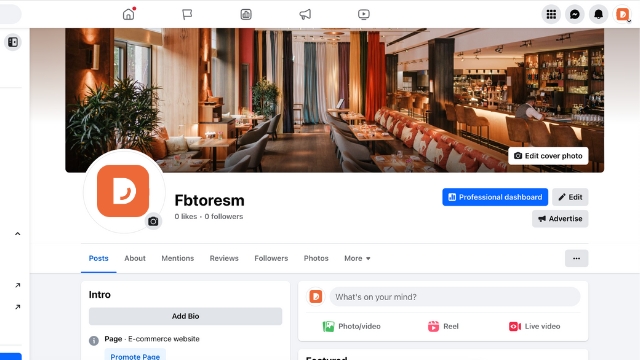
- Klik op Biografie toevoegen in het Intro-gedeelte.
- Plak de reserveringswidgetlink (bijv.: Reserveringen: https://reserve. DISH .co/12345 )
- Opslaan uw voortgang op.
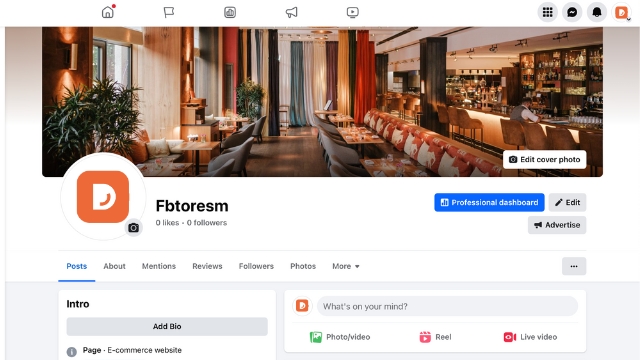
Facebook-gebruikers kunnen nu eenvoudig reserveren via deze link!
Hoe verwijder ik de Reserveringsknop van Facebook?
Als u de knop 'Reserveren' op Facebook wilt verwijderen, kunt u eenvoudig de volgende stappen volgen:
- Log aan bij Facebook.
- Ga naar het Facebook-profiel van uw vestiging.
- Klik op “ … ”
- Klik op de knop Actie bewerken .
- Klik op de knop Verwijderen .
- Opslaan je voortgang.
Hierdoor is uw reserveerknop niet meer beschikbaar op Facebook en Instagram.
Meer hulp nodig? Bekijk deze video:
Wordt er een sms-bevestiging naar mijn klant gestuurd als er een reservering is gemaakt via Reserveren met Google?
Nee, uw gasten ontvangen geen SMS. Bij het reserveren van een tafel via Google ontvangt uw klant echter een e-mail ter bevestiging dat er een reservering is gemaakt.
Wat is het maximale aantal stoelen dat via Reserveren met Google kan worden geboekt met één reservering?
Via Reserveren met Google kan een persoon een tafel reserveren voor maximaal 12 personen.
Hoe lang van te voren kunnen mijn gasten reserveren via Google?
Uw gasten kunnen tot 30 dagen van tevoren een tafel reserveren.
Waarom is Reserveren met Google niet beschikbaar in Slowakije en Roemenië?
In deze landen heeft Google deze functie niet geactiveerd.
Hoe lang duurt het om de "reserveer een tafel" knop op Google te activeren?
Zodra je de onboarding-wizzard hebt voltooid, duurt het maximaal 48 uur voordat Google 'Tafel reserveren' op Google activeert. Una volta completata la procedura di onboarding, Google impiega fino a 5 giorni lavorativi per attivare "Reserve a Table" su Google.
Waarom verschijnt de knop "Reserveer een tafel" niet op Google. En wat kan ik doen om het op te lossen?
Als de knop "Reserveer een tafel" niet op Google verschijnt, kan het zijn dat de restaurantgegevens (naam, adres) die u voor uw restaurant op DISH.co heeft ingevoerd, niet overeenkomen met de naam van uw restaurant zoals ingevoerd in Google Mijn Bedrijf. Zorg ervoor dat de gegevens overeenkomen, ofwel door de naam of het adres van uw restaurant te wijzigen op DISH.co of door het te wijzigen op Google Mijn Bedrijf. Bekijk hier onze tutorial over het activeren van "Tafel reserveren" op Google Mijn Bedrijf.
De naam van het restaurant op DISH en Reserveren met Google is hetzelfde, maar 'Reserveer een tafel' wordt nog steeds niet weergegeven.
Als gasten via Google een kamer bij jou kunnen reserveren, kun je de knop 'Tafel reserveren' niet activeren. U zult zelf moeten kiezen of uw gasten "Tafel reserveren" of een verblijf kunnen boeken. U kunt dit selecteren op Google Mijn Bedrijf. Dit geval kan zich voordoen als u een hotel heeft waaraan een restaurant is verbonden. Bekijk hier onze tutorial over het activeren van "Tafel reserveren" op Google mijn Bedrijf.
Bovendien moet Google, om de knop 'Tafel reserveren' weer te geven, u herkennen als een etablissement, waar reserveren als nuttig wordt beschouwd. Dat betekent dat de knop verschijnt voor Cafés, Bars, Restaurants, Biertuinen, etc. maar niet voor bijvoorbeeld sportclubs of hotels. U kunt op Google Maps nagaan welk type vestiging Google als u beschouwt.
Tutorial - Hoe de reserveringstool te integreren in Google Mijn Bedrijf
Communiceren met je gasten
Kan ik mijn gast een bericht sturen bij het accepteren of annuleren van een reservering?
Ja, dat kan. U kunt aanvullende tekst configureren in Instellingen/Meldingen, die automatisch wordt toegevoegd aan elke bevestigingsmail aan uw gasten. U kunt geen individuele e-mails op maat sturen. Om een reservering te annuleren, kunt u eenvoudig op de annuleerknop klikken. Er wordt een venster geopend waarin u een tekst kunt toevoegen aan de annulerings-e-mail die de gebruiker ontvangt ( klik hier om te zien hoe dit werkt).
Ik wil niet dat mijn klanten op de hoogte worden gebracht van een annulering. Kan ik deze functie deactiveren?
Ja, dat kan. Wanneer u in uw reserveringsoverzicht op de annuleerknop klikt, wordt er een venster geopend waarin u kunt besluiten de klant niet op de hoogte te stellen van de reservering.
Recensies - Worden mijn recensies weergegeven op Google?
Nee. Uw beoordelingen worden niet weergegeven op Google. U kunt ze weergeven op uw DISH Website of op elke website die u gebruikt.
Reviews - Wat gebeurt er als ik op publiceer mijn reviews klik?
Als u klikt op mijn beoordelingen publiceren, kunnen uw beoordelingen op uw website worden getoond.
Recensies - Hoe kan ik mijn recensies weergeven?
Als u een website van DISH gebruikt, kunt u eenvoudig feedbackitems publiceren die u graag op uw website zou willen hebben. Als u een eigen website heeft, kunt u eenvoudig HTML-code naar uw website kopiëren. U vindt de code in de HELP-sectie.
Diversen
In mijn reserveringsoverzicht staat "Totaal aantal beschikbare stoelen overschreden". Is mijn reservering ongeldig?
Nee, uw reservering is nog steeds geldig. U kunt een tafel overboeken als u dat wilt, en u hoeft uw reservering niet te verplaatsen of te annuleren. U kunt de reservering gewoon behouden. Met dit bericht willen we benadrukken dat je je tafel overboekt hebt voor het geval je het niet gemerkt hebt.
Waarom heb ik dubbele gastvermeldingen?
Tenzij uw gast bij het online reserveren op "Onthoud mij" klikt, mogen wij de gastgegevens slechts 2 weken na de reservering bewaren. Als dezelfde gast meerdere reserveringen maakt, maar de knop "Onthoud mij" niet activeert, maken we een nieuwe gastinvoer voor elke nieuwe reservering en verwijderen we de oude gegevens nadat de reservering is gemaakt. Dit is hoe dubbele invoer kan gebeuren.
Waarom heb je sms uitgeschakeld en kennis gemaakt met pushmeldingen?
SMS is niet langer de beste manier om belangrijke meldingen over uw reserveringen te bezorgen. Ze zijn kort, duur en beperkt in hun mogelijkheden. Daarom zijn wij overgestapt op pushmeldingen.
U behoudt alle voordelen van sms en kunt bovendien:
- Bekijk eenvoudig aankomende reserveringen in uw nieuwe meldingscentrum
- Zie direct last-minute wijzigingen in uw reservering
- Voeg een onbeperkt aantal teamleden toe die op de hoogte moeten worden gesteld
- Krijg direct toegang tot een reserveringsaanvraag via een link in de melding
- Ontvang aanvullende informatie, bijvoorbeeld over gastfeedback en details van wijzigingsverzoeken
 |
Hoe kan ik pushmeldingen ontvangen op mijn smartphone of tablet?
Om pushmeldingen te ontvangen, moet u:
- een actief DISH Professional-reserverings- of DISH Premium-abonnement heeft
- geregistreerd zijn als gebruiker met de rol “Eigenaar” of “Reservatiebeheerder” om meldingsrechten te krijgen. Lees hier hoe u machtigingen krijgt of geeft
- download de gratis DISH-app in de Google Store (Android ) of App Store (iOS)
- sta toe dat de DISH -app u pushmeldingen stuurt
Pushmeldingen zijn beschikbaar op smartphones en tablets. Ze zijn niet beschikbaar voor laptops en desktopcomputers.
Welk type pushmeldingen krijg ik?
Welke pushmeldingen je kunt ontvangen, hangt af van de rol die je toegewezen hebt gekregen op Dish.co. Als je alle meldingen wilt ontvangen, zorg er dan voor dat er meerdere rollen aan je zijn toegewezen.
Lees hier hoe u een rol toewijst
Overzicht van welke meldingen je kunt ontvangen op basis van de Role
Eigenaar
Reserveringsmanager
Feedbackmanager
Nieuwe reservering
Ja
Ja
Nee
Nieuwe Request
Ja
Ja
Nee
Annuleren leidde Reservering
Ja
Ja
Nee
Gewijzigde reservering
Ja
Ja
Nee
Nieuwe gastfeedback
Ja
Nee
Ja
Teamlid heeft de uitnodiging geaccepteerd om als gebruiker deel te nemen
Ja
Nee
Nee
Hoe kan ik pushmeldingen inschakelen voor mijn teamleden?
Als u wilt dat iemand van uw team reserveringsgerelateerde pushmeldingen ontvangt, moet u ervoor zorgen dat hij of zij:
- heeft een gebruikersaccount op Dish.co dat is gekoppeld aan uw vestiging
- beschikt over de rechten om pushmeldingen te ontvangen, door de “Eigenaar” te zijn of de rol “Reservatiemanager” toegewezen te krijgen. “Feedbackmanagers” ontvangen alleen feedbackgerelateerde meldingen.
Zo maakt u een nieuw gebruikersaccount aan en activeert u pushmeldingen voor een teamlid:
Om een nieuw teamlid toe te voegen, moet u de “Eigenaar” van het account zijn.
- Log in op Dish.co
- Selecteer onder “Huidige Establishment ” de vestiging waaraan u een teamlid wilt toevoegen
- Tik rechtsboven op je profielnaam
- Tik op “Mijn vestigingen” in het vervolgkeuzemenu
- Tik in de kop op 'Mijn team'
- Zorg ervoor dat uw naam wordt vermeld in het 'Eigenaargedeelte'. Alleen eigenaren kunnen nieuwe teamleden toevoegen. Als jij het niet bent, vraag dan de “Eigenaar” om een teamlid toe te voegen.
- Tik op ‘+Persoon toevoegen’
- Typ Naam, Telefoonnummer en e-mailadres van collega
- In het gedeelte “Rollen aan uw gereedschap toewijzen” klikt u op DISH Reservation
- Vink het vakje aan waarin de rol wordt beschreven die u aan uw collega wilt toekennen
- Selecteer “Reserveringsbeheerder”
- Tik op “Bevestigen”
Uw collega ontvangt een e-mail met als onderwerp “Word lid van [naam vestiging] op DISH”. Vraag hem om de reservering te accepteren en in te loggen of zich aan te melden. Nadat het inloggen of aanmelden is voltooid, wordt uw collega gevraagd de uitnodiging te accepteren. Zodra het is geaccepteerd, kan hij inloggen om te reserveren. DISH .co en krijg toegang tot de tools met de machtigingen die u hem hebt gegeven.
Gefeliciteerd! Uw collega kan nu meldingen ontvangen.
Hoe kan ik machtigingen toevoegen om pushmeldingen te ontvangen voor een bestaand gebruikersaccount?
Zo voegt u machtigingen toe voor een bestaand gebruikersaccount:
- Log in op Dish.co
- Selecteer onder “Huidige Establishment ” de vestiging waaraan u een teamlid wilt toevoegen
- Tik rechtsboven op je profielnaam
- Tik op “Mijn vestigingen” in het vervolgkeuzemenu
- Tik in de kop op 'Mijn team'
- Tik op het pictogram “Bewerken” naast de naam van uw collega
- In het gedeelte “Rollen aan uw gereedschap toewijzen” klikt u op DISH Reservation
- Vink het vakje aan waarin de rol wordt beschreven die u aan uw collega wilt toekennen
- Selecteer “Reserveringsmanager” (geeft toestemming voor pushmeldingen).
- Tik op “ Save ”
Gefeliciteerd! Je hebt je collega toestemming gegeven om pushmeldingen te ontvangen.
Misschien een tutorial voor het wijzigen van rechten
Waar kan ik een overzicht krijgen van alle binnenkomende reserveringen?
Alle pushmeldingen worden opgeslagen in uw Berichtencentrum in de DISH app. Daar ziet u een overzicht van alle toekomstige reserveringen en reserveringsaanvragen. Ook kunt u geannuleerde of gewijzigde reserveringen, wijzigingsverzoeken en meldingen voor nieuwe feedback bekijken. Alle reserveringsgerelateerde meldingen worden bewaard gedurende twee weken nadat de reservering is geëindigd.
Het meldingscentrum is beschikbaar in de gratis DISH app. Om toegang te krijgen, klikt u eenvoudig op het belpictogram rechtsboven in uw DISH app.

Kan ik voor meerdere vestigingen pushmeldingen ontvangen?
Ja, dat kan. Als u meerdere vestigingen heeft en de rechten heeft om daar pushmeldingen van te ontvangen, ontvangt u alle meldingen op uw mobiel en tablet.
Hoe kan ik pushmeldingen op mijn apparaat uitschakelen?
Volg deze stappen om pushmeldingen uit te schakelen:
A) Op iOS-apparaten (iPhones of iPads)
- Ga naar Instellingen en tik op Meldingen.
- Selecteer de DISH app onder Meldingsstijl.
- Schakel 'Meldingen toestaan' uit
B) Op Android-apparaten
- Open Instellingen app van uw apparaat.
- Tik op Meldingen
- Tik op de app.
- Schakel de meldingen van de app uit: u kunt alle meldingen voor een vermelde app uitschakelen of kiezen uit specifieke categorieën.
Hoe installeer ik de DISH app?
- De gratis DISH app is beschikbaar op smartphones en tablets. Om het te installeren, gaat u eenvoudig naar de Google Store (Android ) of de App Store (iOS)
Het lijkt erop dat ik geen pushmeldingen ontvang. Hoe kan ik dit oplossen?
Om pushmeldingen op uw telefoon of tablet te ontvangen, heeft u het volgende nodig:
- Een actief DISH Professional-reserverings- of DISH Premium-abonnement. Gratis abonnementen ontvangen geen pushmeldingen.
- Wees geregistreerd als gebruiker met de rol “Eigenaar” of “Reserveringsbeheerder”.
- Download de DISH-app in de Google Store (Android ) of in de App Store (iOS)
- Schakel de DISH app in om u pushmeldingen te sturen
Hoe kan ik de Dish-app inschakelen om u pushmeldingen te sturen?
Om pushmeldingen voor nieuwe app-installaties in te schakelen, geeft u eenvoudigweg toestemming voor het ontvangen van pushmeldingen via de pop-upknop die u krijgt te zien wanneer u de DISH-app voor het eerst opent.
Volg de volgende stappen om pushmeldingen voor uw bestaande app in te schakelen:
A) Op iOS-apparaten (iPhones of iPads)
- Ga naar Instellingen en tik op Meldingen.
- Selecteer de DISH app onder Meldingsstijl.
- Activeer “Meldingen toestaan”
B) Op Android-apparaten
- Open Instellingen app van uw apparaat.
- Tik op Meldingen
- Tik op de app.
- De meldingen van de app in- of uitschakelen: u kunt alle meldingen voor een vermelde app uitschakelen of kiezen uit specifieke categorieën.
Kan ik de webversie blijven gebruiken nadat ik pushmeldingen heb ontvangen via de DISH app?
Ja, dit is mogelijk. U kunt pushmeldingen ontvangen en de webversie van DISH Reservation blijven gebruiken. Het enige wat u hoeft te doen is dit:
- Download de DISH-app om pushmeldingen te ontvangen
- Blijf de webversie van DISH Reservation gebruiken voor uw dagelijkse reserveringsbeheer
Blijf ik e-mailmeldingen ontvangen nadat sms is uitgeschakeld?
Ja, u blijft e-mailmeldingen ontvangen voor reserveringen, reserveringsaanvragen, wijzigingen in de reservering en feedback van gasten.
